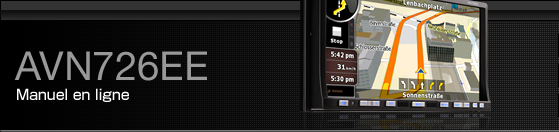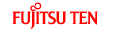Recherche et recherche avancé d’un itinéraire
Le système de navigation calcule l’itinéraire selon vos préférences.
Méthodes de calcul de l’itinéraire
Rapide
Court
Économique
Facile
Types de route
Routes non pavées
Autorisation nécessaire
Autoroutes
Routes à péage
Routes à télépéage
Transbordeurs
Voyage hors-frontière
Cet appareil recalcule automatiquement l’itinéraire si vous vous en écartez.
Selon le type d’incident de circulation, cet appareil recalcule également l’itinéraire si un incident de circulation concerne une partie de l’itinéraire recommandé.
Pour obtenir de plus amples informations sur les options de planification de l’itinéraire, reportez-vous à la section Option de planification de l’itinéraire.
Création de plusieurs destinations (ajout de points intermédiaires)
Vous pouvez créer un itinéraire à plusieurs étapes à partir d’un itinéraire simple. Pour cela, l’itinéraire ne doit pas être un itinéraire actif, du moins au début. Pour ajouter des étapes à un itinéraire, vous pouvez, par exemple, conserver la destination actuelle et ajouter des points intermédiaires.
Cette fonction est disponible uniquement en mode avancé.
Sélectionnez un nouvel emplacement, tel que décrit dans les sections précédentes. Le nouvel emplacement est ajouté à l’itinéraire.
La carte apparaît avec le point sélectionné au milieu. Le menu du curseur s’ouvre alors automatiquement.
Appuyez sur la touche tactile [Insert as Via] pour ajouter un emplacement comme destination intermédiaire avant d’atteindre la destination finale.
Pour ajouter d’autres points intermédiaires à l’itinéraire, répétez la procédure ci-dessus autant de fois que vous le souhaitez.
Lorsque vous insérez des points intermédiaires sur un itinéraire qui en contient déjà beaucoup, l’écran de modification de l’itinéraire apparaît automatiquement. Dans cet écran, vous pouvez indiquer les positions des points intermédiaires. Lorsque vous accédez à l’écran, le nouveau point intermédiaire devient le dernier point intermédiaire avant la destination finale. Le nouveau point est mis en surbrillance dans la liste.
Vous disposez des options suivantes :
Touche tactile | Action |
|---|---|
 | Permet de placer le point sélectionné au niveau supérieur dans la liste (il devient un point intermédiaire à atteindre plus tôt dans l’itinéraire). Appuyez plusieurs fois sur cette touche tactile pour que ce point devienne le point de départ. |
 | Permet de placer le point sélectionné au niveau inférieur dans la liste (il devient un point intermédiaire à atteindre plus tard dans l’itinéraire). Appuyez plusieurs fois sur cette touche tactile pour que ce point devienne le point d’arrivée. |
 | Permet d’inverser l’itinéraire. Le point de départ devient la destination, la destination devient le point de départ et l’ordre des points intermédiaires est inversé. |
[Optimize] | L’itinéraire est optimisé. Le point de départ et la destination sont conservés, mais les points intermédiaires sont réorganisés afin de raccourcir au mieux l’itinéraire. |
[Remove] | Appuyez sur cette touche tactile pour supprimer le point sélectionné de l’itinéraire. L’itinéraire calculé avant d’ajouter le nouveau point est rétabli. |
Chaque fois que vous ajoutez un point, l’itinéraire est recalculé automatiquement et vous pouvez commencer la navigation.
Création de plusieurs destinations (ajout d’une nouvelle destination)
Vous pouvez créer un itinéraire à plusieurs étapes à partir d’un itinéraire simple. Pour cela, l’itinéraire ne doit pas être un itinéraire actif, du moins au début. Pour ajouter des étapes à un itinéraire, vous pouvez également ajouter une nouvelle destination. La destination précédente devient la dernière étape de l’itinéraire.
Cette fonction est disponible uniquement en mode avancé.
Sélectionnez un nouvel emplacement, tel que décrit dans les sections précédentes. Le nouvel emplacement est ajouté à l’itinéraire en tant que destination.
La carte apparaît avec le point sélectionné au milieu. Le menu du curseur s’ouvre alors automatiquement.
Appuyez sur la touche tactile [More Options] pour ouvrir le menu du curseur qui contient d’autres fonctions.
Appuyez sur la touche tactile [Continue] pour ajouter le point comme destination finale et faire passer le point précédent comme dernière étape.
Pour ajouter d’autres points intermédiaires à l’itinéraire, répétez la procédure ci-dessus autant de fois que vous le souhaitez.
Chaque fois que vous ajoutez un point, l’itinéraire est recalculé automatiquement et vous pouvez commencer la navigation.
Suppression d’un point intermédiaire de l’itinéraire
Le
moyen le plus simple pour supprimer le prochain point intermédiaire
de l’itinéraire (prochaine étape) est d’appuyer sur le champ d’aperçu
de l’événement (![]() ) sur l’écran de la
carte, puis d’appuyer sur la touche tactile [Skip Next Via] afin d’ouvrir
l’écran d’informations sur l’itinéraire.
) sur l’écran de la
carte, puis d’appuyer sur la touche tactile [Skip Next Via] afin d’ouvrir
l’écran d’informations sur l’itinéraire.
En mode avancé, vous disposez d’une option supplémentaire. Appuyez sur les touches tactiles suivantes : [Menu], [Route], [Route Info], [Skip Next Via].
Menu des détours
Cet écran contient les possibilités de détour pendant la navigation. Vous pouvez appuyer sur la touche tactile [Detour] directement à partir de l’écran de la carte.
Les options disponibles sont les suivantes.
Dans la partie principale de l’écran se trouve la première page des critères de recherche enregistrés. Sélectionnez l’un des critères de recherche pour recevoir rapidement la liste des PI les plus proches et planifier instantanément un nouvel itinéraire vers le PI de votre choix ou pour définir celui-ci comme point intermédiaire sur l’itinéraire actif.
En mode avancé, des commandes supplémentaires apparaissent dans la partie inférieure de l’écran.
[Avoid] : si vous souhaitez éviter une partie de l’itinéraire à partir du prochain croisement, appuyez sur cette touche tactile, puis sélectionnez la distance à éviter.
[Delete Avoids] : si vous avez utilisé la fonction ci-dessus, appuyez sur cette touche tactile pour supprimer ces restrictions de la carte.